在现在的时代,节奏越来越快,我们想要更快更有效率地完成工作内容。绘画也是如此,大家平时手动绘画,少则几个小时多则几天。那我们该如何节省时间,使绘画的速度更快呢?很简单,我们可以利用软件的一些功能为我们完成绘画。接下来小编为大家介绍文字自动生成绘画怎么弄的小技巧哦~
不需要电脑,不需要科学上网,只需要一部手机,就能随时随地使用功能强大的AI绘画软件,在手机上绘制自己喜欢的AI小姐姐,关键还免费,这就是 Vega AI 创作平台。
前几天我向大家介绍过这个平台,功能强大的AI绘画平台,还支持中文提示词,大大降低了AI绘画软件的门槛,今天就带大家用 Vega AI 创作平台 绘制AI图片,把它的完整操作流程演示一遍,带大家用手机绘制自己喜欢的AI小姐姐。
从Vega AI 创作平台 的功能上看,它是基于 stable diffusion 二次开发而来,用过 stable diffusion 的很容易就能上手,SD有的功能它基本也都有,不用费时费力去部署到本地,更不用花费巨资去买显卡,它还支持中文提示词,关键还免费。
下面这张图片是它的手机操作界面

我们点击创作,在提示词窗口的上方会随机出现一些黄色参考提示词,直接点选它,点击生成。大概等一分钟左右就可以出图。生成AI图片所需要的算力和磁盘空间全部在云端,而你只要有一部能上网的手机即可,真是太方便了。
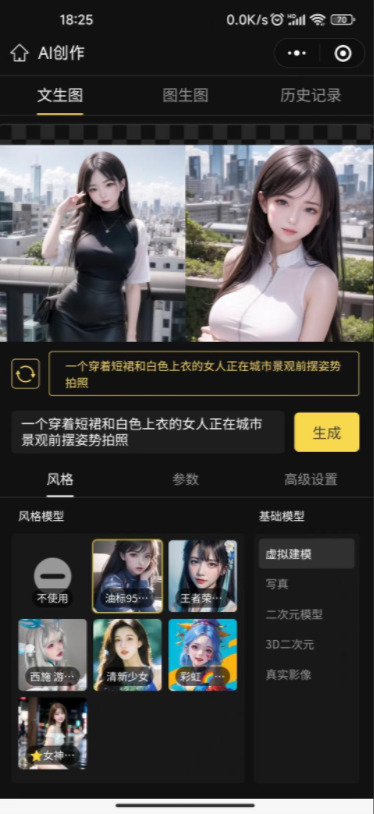
说了半天,差点忘记介绍 Vega AI 创作平台 移动端的进入方法:在Vega AI 创作平台 左下角有个“移动端”,点击后就能看到进入移动端小程序的方法。
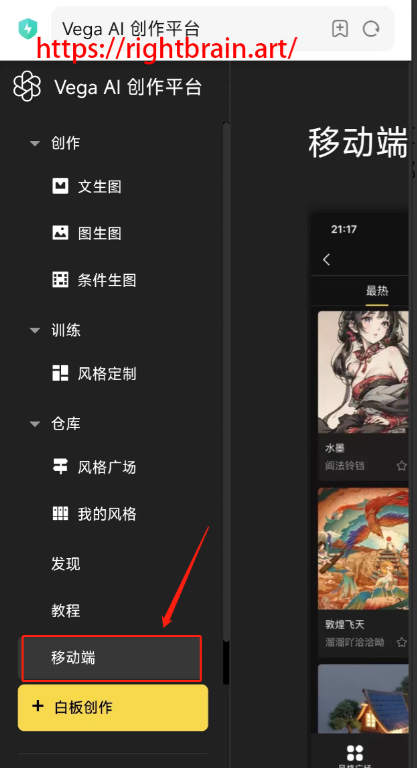
它的移动端和PC端是实时同步的,无论是在手机上还是电脑上进行了创作后,你的创作历史和个人收藏都会实时同步。这里先吐槽一下电脑端的登陆,每次打开电脑都要重新登陆,很麻烦。
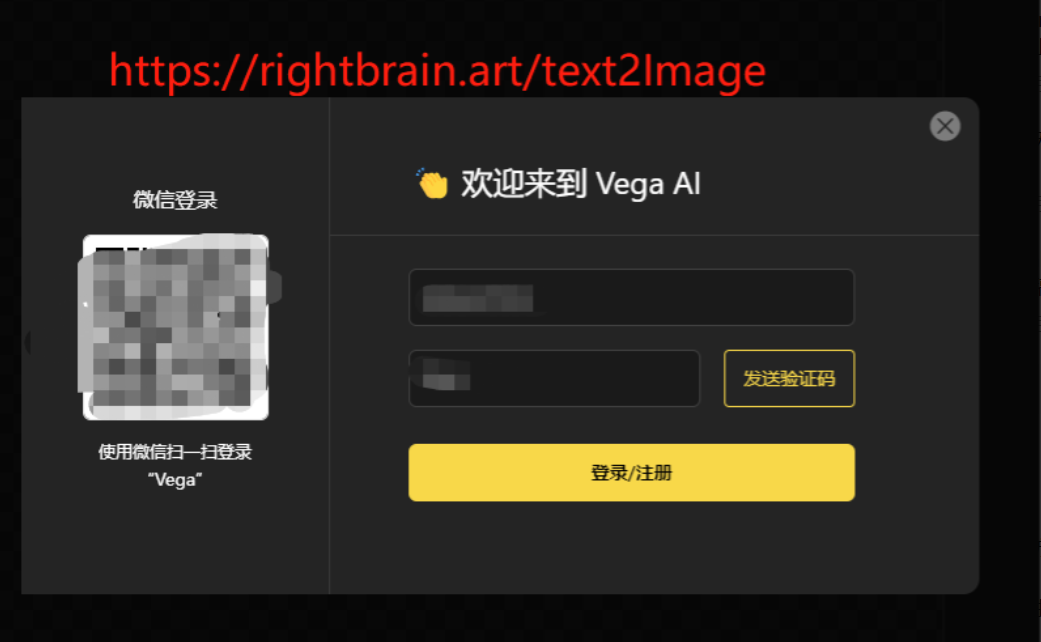
进入 Vega AI 创作平台 后,先来说下右手边的“历史记录”,里面存放着自己的创作历史,可以很方便的找到自己曾经创作的图片,同一个账号登陆的电脑和手机可以随时同步,有一点云存储的感觉,这感觉很棒。
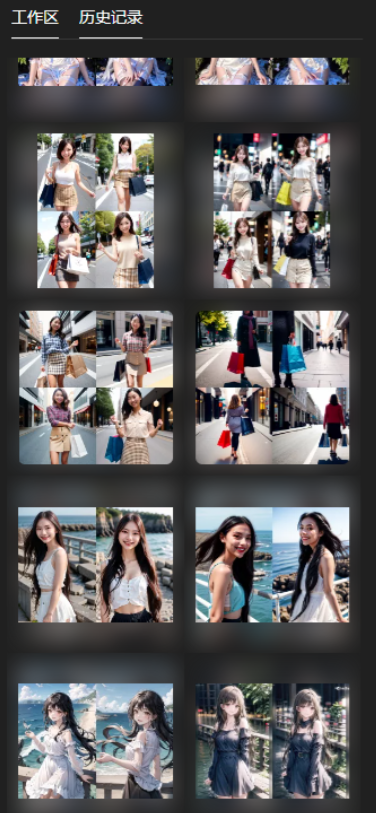
下面我们把 Vega AI 创作平台 创作AI图片的完整流程跟大家介绍一下,因为篇幅原因,首先先介绍文生图功能。
文生图
回到工作台左手边的创作区,点击文生图,在页面最下方有一个文案窗口,在此输入你的文案,如果不会写文案,可以参考文案窗口上方的黄色参考文案,可以直接点击它,用此文案生成图片。
如果不喜欢这个参考文案,还可以点击文案左边的刷新按钮,便会得到一个新文案。
这次我们选择系统给的文案“雪花,月光,红色衣服的圣诞少女背着一袋礼物,金色星星,玫瑰”
来生成图片。
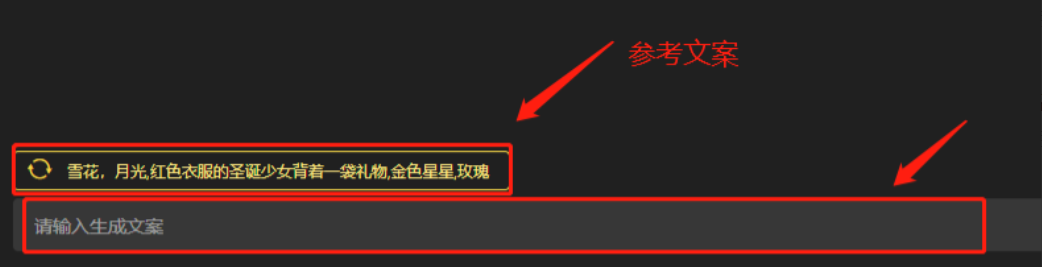
选定好提示词后,来到工作台右手边的工作区,在这里进行进一步的参数控制。

1、基础模型,也称为底模型或大模型,是指图片的基础风格,比如目前平台提供了虚拟建模、3D二次元、写真、二次元模型、真实影像5种风格类型可供选择。这里我们随便选择一个写真风格。
2、定制风格和叠加风格,类似于 stable diffusion 里的 lora,相当于为图片添加不同的滤镜风格,可以不使用,也可以单独使用或搭配使用,这里我全部选择清新少女这种风格。
3、图片尺寸不支持自定义,只支持方图、宽图和竖图,分辨率基本是以512为一个边进行变化。这点和 stable diffusion 一样,因为大尺寸会严重消耗显存,我们一般都是先出小图,然后再放大处理。
4、图片模式,默认选用普通,待得到满意图片后,可以再将图片进行细化处理,或者你跳过细化这一步,直接出高清图,但这样多消耗一些时间。
5、高级设置里面的参数基本默认就可以,如果想增加图片细节,可以选择增加步数,平台最多支持30步数,但提高步数会消耗更多时间。提高文本强度,将增加提示词对画面的控制权重,减少AI自由发挥的空间。
设置完毕,点击出图,看下效果。

因为选择的是文图(512*512),平台默认一次性出4张图,默认效果还不错。下面挑一张比较满意的图片进行优化处理。
在图片右上角有4个按钮,分别是细化(UP)、放大(HD)、下载和图生图。选中需要进行优化的图片后,点击右上角的UP键,系统会为它增加细节(如果出图的时候图片模式选择了高清,就没有这个选项了。

点击 UP 后,系统对图片增加了细节,图片尺寸也从原来的512*512变成了768*768。下图左面为优化前,右面为优化后。
 左面为优化前,右面为优化后
左面为优化前,右面为优化后
优化后的图片再接着点击右上角的HD,平台会对图片进行放大,画面尺寸进一步提升至3072*3072,这个分辨率已经跢使用了。

至此,一个完整的操作流程结束,下载你第一张AI小姐姐图片吧。
结语
Vega AI 创作平台还有很多其它功能,比如图生图、条件生图、风格定制等,功能还是比较丰富和强大的,这些功能待以后再向大家介绍。
最后,来几张 Vega AI 创作平台 生成的AI小姐姐图片,看看是不是你的菜。



以上就是今天的所有内容,关注疯狂的美工官网,每天分享不同的电商圈动态!










